É possível personalizar a aparência das tabelas de painéis. É possível especificar as configurações do aspecto geral, assim como informações de circuito e o resumo de cargas.
- Clique na guia Administrar
 Modelos de tabela de painéis
Modelos de tabela de painéis 
 Editar um modelo.
Editar um modelo. - Na caixa de diálogo Editar um modelo, para Modelos, especifique um modelo e clique em Abrir.
- Na guia Modificar o modelo da tabela de painéis, clique em Definir opções de modelo.
- Defina opções de modelo nas seguintes categorias, conforme necessário:
Configurações gerais
- No painel esquerdo, selecione Configurações gerais.
- Para Largura total, especifique a largura da tabela plotada em polegadas.
- Em Número de ranhuras exibidas, especifique se as ranhuras a exibir são determinadas a partir do equipamento elétrico ou defina um valor constante. Se você selecionar Variável com base no número máximo de disjuntores de um pólo, o número de ranhuras é determinado pelo parâmetro Número máximo de disjuntores de 1 pólo nas propriedades do equipamento elétrico. Nota: Se o número de pólos em um dispositivo exceder o número de ranhuras especificado para o modelo, um aviso é exibido.
- Em Exibir na tabela de painéis, especifique se deseja exibir o cabeçalho, o resumo de cargas e o rodapé do modelo.
- Em Bordas, especifique se deseja exibir uma borda externa e uma borda entre as partes do modelo.
As opções de Configurações gerais permitem personalizar a aparência geral da tabela de painéis, como a largura, peças, bordas e número de ranhuras e peças que são exibidos. É possível modificar estas configurações antes ou após a criação de uma tabela de painéis para torná-la de acordo com suas especificações.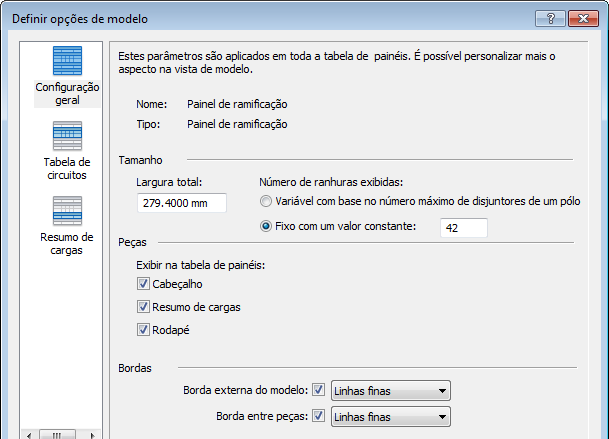
Tabela de circuitos
- No painel esquerdo, selecione Tabela de circuitos.
- Especifique a orientação do texto do cabeçalho da coluna.
- Especifique um formato para exibir cargas. As opções de formato são dependentes do tipo de modelo da tabela de painéis (e configuração do painel) que você está editando. A configuração do painel determina as opções de formatação disponíveis.
- Especifique a unidade de medida em colunas de fase.
Painéis de ramificação: Duas colunas, Circuitos transversais
As seguintes opções de formatação estão disponíveis para o tipo de modelo de painel de ramificação quando a configuração de painel Duas colunas, Circuitos transversais está selecionada.
Cargas por fase: Este formato, disponível somente para modelos de painel de ramificação de 2 colunas, exibe cada circuito em sua própria linha.
Nesta opção, os circuitos estão em linhas individuais, em vez de exibir 2 circuitos por linha. O Circuito 1 está na primeira linha, o Circuito 2 está na segunda linha e assim por diante. Cargas para cada fase são exibidas em uma única coluna.
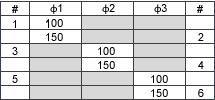
Exibir várias linhas para circuitos de várias fases
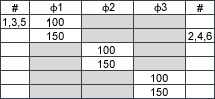
Exibir o número do circuito em uma linha para circuitos de várias fases
Cargas em divisão de coluna por fase. O formato de modelo padrão de painel de ramificação em 2 colunas. Há dois circuitos por linha e os valores de carga são exibidos em uma coluna maior dividida em duas. Os circuitos 1 e 2 são atribuídos para a fase A, os circuitos 3 e 4 são atribuídos para a fase B e assim por diante.
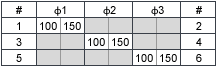
Exibir várias linhas para circuitos de várias fases
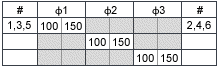
Exibir o número do circuito em uma linha para circuitos de várias fases
Cargas em coluna compartilhada por fase. Este formato está disponível somente para os painéis de ramificação de 2 colunas. Nesta opção, a única diferença entre o formato das cargas em divisão de colunas por fase (acima) é que as cargas para 2 circuitos em uma linha são separados por uma barra, em vez de serem exibidos em colunas separadas.
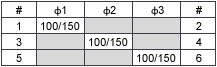
Números de circuito em várias linhas
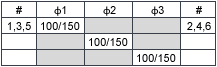
Número do circuito em uma linha para circuitos de várias fases
Colunas de fase espelhada: Este formato, disponível somente para painéis de ramificação de duas coluna, apresenta 2 conjuntos de colunas de fase com 2 circuitos por linha. As cargas para um circuito 1 e 2 são mostradas em colunas de fase separadas e assim por diante.
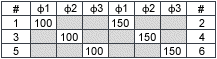
Exibir várias linhas para circuitos de várias fases
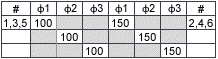
Exibir o número do circuito em uma linha para circuitos de várias fases
Painel de ramificação: Duas colunas, circuitos abaixo
Este é um método alternativo de circuitos de um painel de ramificação. Em vez de circuitos sendo atribuídos no painel, eles são atribuídos (de cima para baixo) para baixo em um lado e para baixo no outro lado.
As seguintes opções de formatação estão disponíveis para o tipo de modelo de painel de ramificação quando a configuração de painel Duas colunas, circuitos abaixo está selecionada.
Cargas por fase:
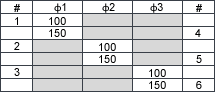
Exibir várias linhas para circuitos de várias fases
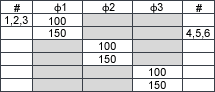
Exibir o número do circuito em uma linha para circuitos de várias fases
Cargas em divisão de coluna por fase. Este formato apresenta 2 circuitos por linha, com os valores de carga exibidos em uma coluna mais larga separada em duas.
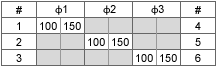
Exibir várias linhas para circuitos de várias fases
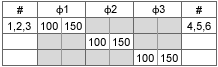
Exibir o número do circuito em uma linha para circuitos de várias fases
Cargas em coluna compartilhada por fase. Este formato, disponível para os painéis de ramificação de 2 colunas, apresenta as cargas para os dois circuitos em uma linha separados por uma barra invertida.
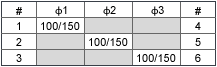
Exibir várias linhas para circuitos de várias fases
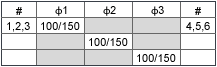
Exibir o número do circuito em uma linha para circuitos de várias fases
Colunas de fase espelhada. Este formato, disponível somente para painéis de ramificação de duas colunas, apresenta dois conjuntos de colunas de fase. Dois circuitos por linha e a carga para o circuito 1 e 2 são mostrados em colunas de fase separadas.
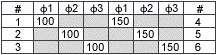
Exibir várias linhas para circuitos de várias fases

Exibir o número do circuito em uma linha para circuitos de várias fases
Painel de ramificação de uma coluna
Somente carga total por circuito. No formato de ramificação de 1 coluna aqui mostrado, a primeira linha é o primeiro circuito e a segunda linha é o segundo circuito.
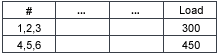
Exibir o número do circuito em uma linha para circuitos de várias fases
O formato mostrado aqui exibe um subconjunto da carga total e a carga para aquela fase.
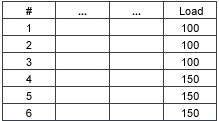
Exibir várias linhas para circuitos de várias fases
Não há informação de carga. Este formato não exibe informações de carga.
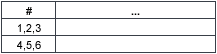
Exibir o número do circuito em uma linha para circuitos de várias fases
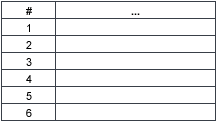
Exibir várias linhas para circuitos de várias fases
Cargas de fase independentes por circuito. Se você estiver utilizando a configuração de Nomenclatura de circuito por fase, este formato é mais adequado.
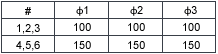
Exibir o número do circuito em uma linha para circuitos de várias fases
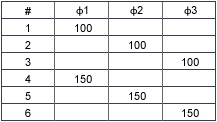
Exibir várias linhas para circuitos de várias fases
Quadro de distribuição
Para quadros de distribuição, cada circuito exibe o mesmo número, independentemente do número de pólos.
Cargas de fase independentes por circuito
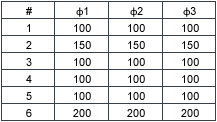
Para painéis de fase única, é possível ocultar ou mostrar coluna para a terceira fase
Somente carga total por circuito
A primeira linha é o primeiro circuito (3 pólos). A segunda linha é o segundo circuito (3 pólos).
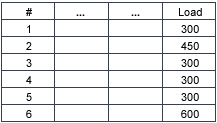
As opções de fase única não estão disponíveis
Não há informação de carga. Este formato não exibe informações de carga.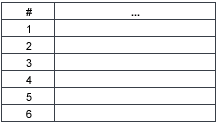
- Especifique um formato para exibir linhas para circuitos de várias fases (somente modelos de painel de ramificação).
- Para exibir o número do circuito em uma linha para circuitos de várias fases, especifique se deseja exibir a legenda de circuito em uma linha ou várias linhas. Esta opção somente está disponível para modelos de painel de ramificação de 2 colunas.
- Para exibir várias linhas para circuitos de várias fases, especifique se deseja exibir várias linhas para circuitos de várias fases. Esta opção somente está disponível para modelos de painel de ramificação de 1 coluna.
- Para exibir mas desativar coluna para a terceira fase, especifique se deseja exibir a terceira coluna para painéis de fase única mesmo que não contenha dados. Consulte Colunas de sombreamento de fase em painéis monofásicos
- Especifique se deseja exibir valores de coluna de fase em cargas (VA) ou corrente (amperes).
Especifica o layout do painel de informações do circuito e configurações relacionadas do circuito.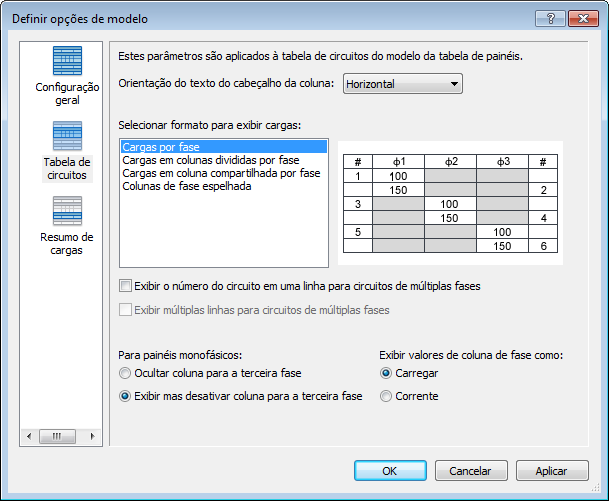
Resumo de cargas
- No painel esquerdo, selecione Resumo de cargas.
- Para Orientação do texto do cabeçalho da coluna, especifique como o texto é exibido.
- Para Exibir na tabela de painéis, especifique se deseja exibir somente cargas conectadas ou um conjunto constante de cargas. Quando você seleciona um conjunto constante, use os botões Adicionar e Remover para especificar as cargas a exibir.
Especifica quais as classes de carga a exibir nas tabelas de painéis e especifica sua ordem.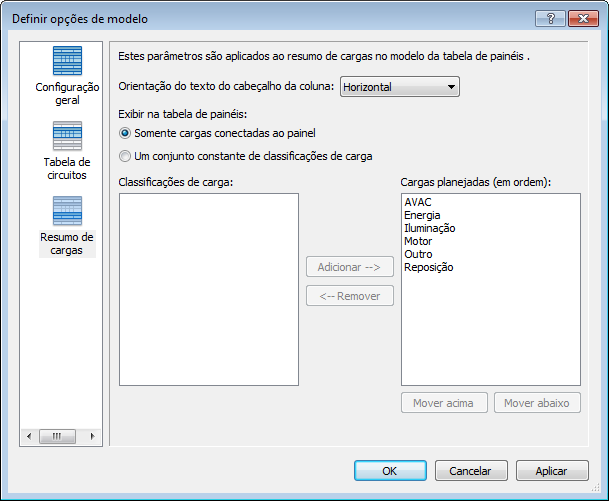
Opções de Resumo de cargas